Cara Memperbaiki “Tidak Dapat Memuat Gambar. Ketuk untuk Mencoba Lagi” Kesalahan Instagram
Diterbitkan: 2022-06-11Ada beberapa hal yang lebih membuat frustrasi daripada mengetuk gambar Instagram hanya untuk melihat pesan “Tidak Dapat Memuat Gambar. Ketuk untuk Mencoba Lagi”. Ada banyak alasan mengapa kesalahan ini terjadi, sebagian besar terkait dengan aplikasi Instagram atau koneksi jaringan Anda.
Untungnya, Anda memiliki berbagai cara untuk mengatasi kesalahan ini di akun Instagram Anda. Anda dapat memeriksa apakah server Instagram mengalami gangguan, menguji koneksi internet Anda, dan menghapus file cache aplikasi untuk memperbaiki masalah.
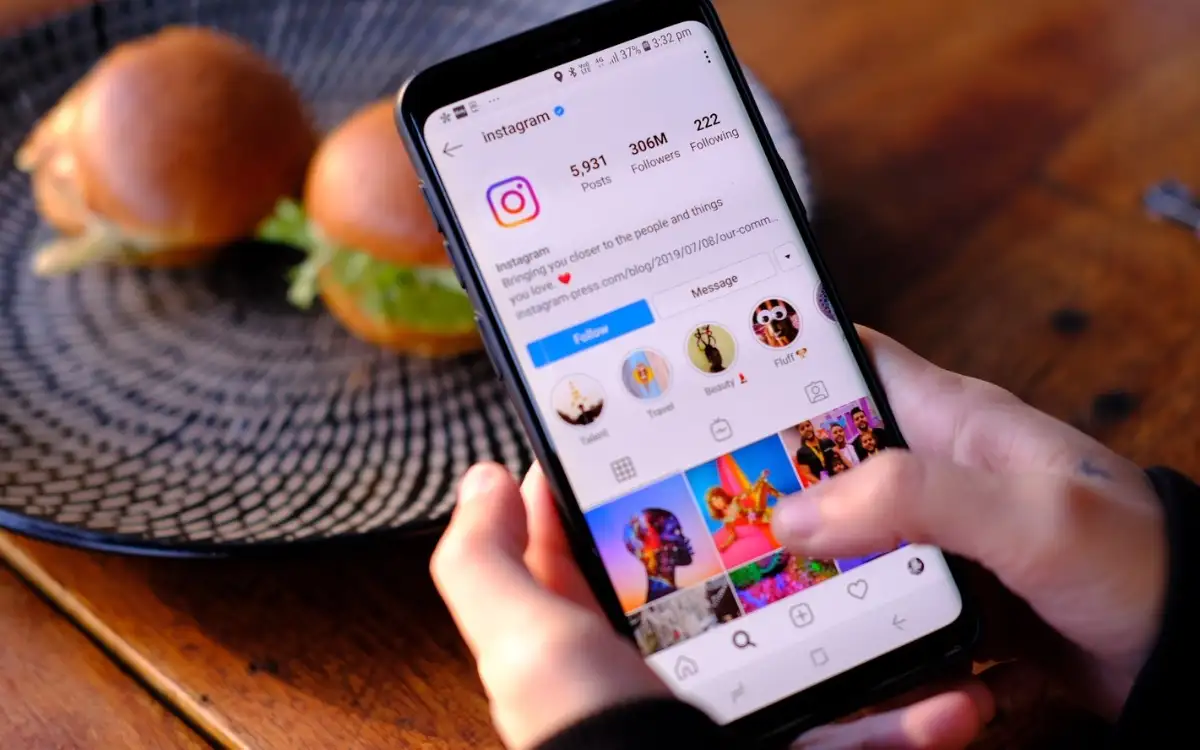
Periksa apakah Instagram Sedang Down
Tidak selalu aplikasi Instagram di ponsel Anda yang menyebabkan masalah. Terkadang, server Instagram sendiri berhenti bekerja. Anda “Tidak Dapat Memuat Gambar. Kesalahan Tap to Retry” mungkin disebabkan oleh masalah server.
Dalam hal ini, periksa apakah Instagram memang mengalami downtime. Anda dapat melakukan ini dengan menggunakan pemeriksa status situs online seperti DownDetector. Situs ini akan memberi tahu Anda status server Instagram saat ini.
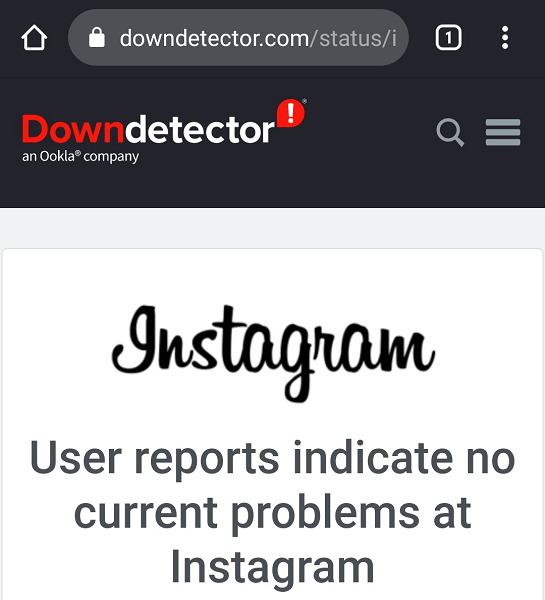
Jika Anda menemukan bahwa server yang menyebabkan masalah, tunggu hingga perusahaan mengembalikan server tersebut. Tidak ada yang bisa Anda lakukan di pihak Anda.
Mulai ulang iPhone atau Ponsel Android Anda
Jika server Instagram aktif dan berjalan, iPhone atau ponsel Android Anda mungkin mengalami kesalahan kecil, yang menyebabkan aplikasi Instagram tidak memuat konten Anda. Dalam hal ini, reboot perangkat Anda dan lihat apakah masalah Anda teratasi.
Mem-boot ulang ponsel Anda memperbaiki banyak masalah kecil, termasuk yang terkait dengan aplikasi Instagram.
Anda dapat memulai ulang iPhone modern dengan cara ini:
- Tekan dan tahan tombol Volume dan tombol Samping sampai Anda melihat penggeser di layar iPhone Anda.
- Seret penggeser untuk mematikan perangkat Anda.
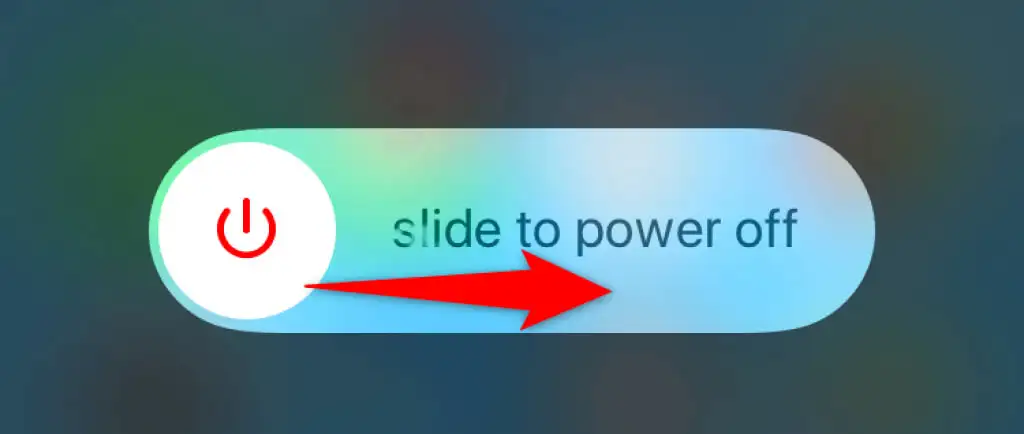
- Nyalakan kembali perangkat Anda dengan menekan dan menahan tombol Samping .
Anda akan memulai ulang sebagian besar ponsel Android dengan cara ini:
- Tekan dan tahan tombol Daya di ponsel Anda.
- Pilih Restart di menu yang terbuka.
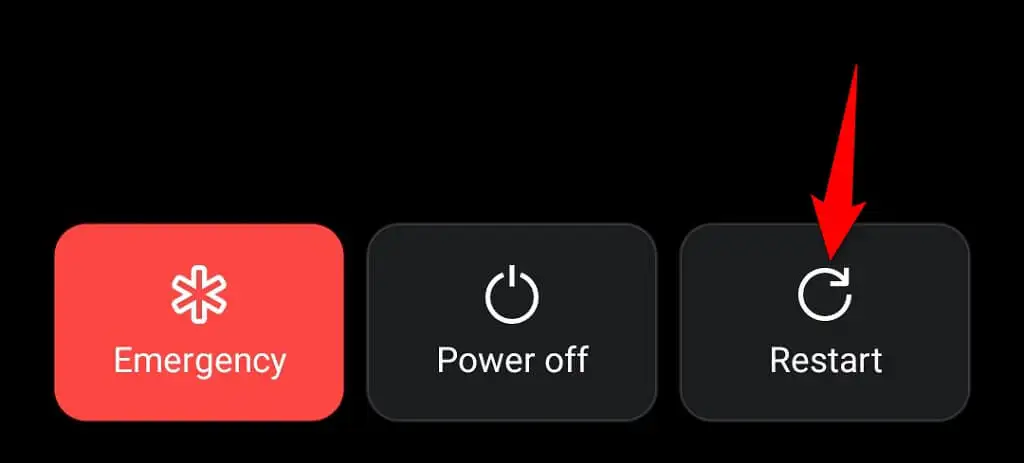
Buka Instagram saat ponsel dinyalakan ulang, dan aplikasi akan berfungsi seperti yang diharapkan.
Beralih Antara Wi-Fi dan Data Seluler di Ponsel Anda
Instagram sangat bergantung pada koneksi internet ponsel Anda untuk berfungsi, jadi Anda harus memastikan koneksi Anda berfungsi. Anda dapat beralih antara Wi-Fi dan data seluler untuk melihat apakah “Tidak Dapat Memuat Gambar. Masalah Tap to Retry” teratasi.
Beralih Antara Wi-Fi dan Data Seluler di iPhone
- Buka Pengaturan di iPhone Anda.
- Pilih Wi-Fi dan sambungkan ke jaringan pilihan Anda jika Anda menggunakan data seluler.
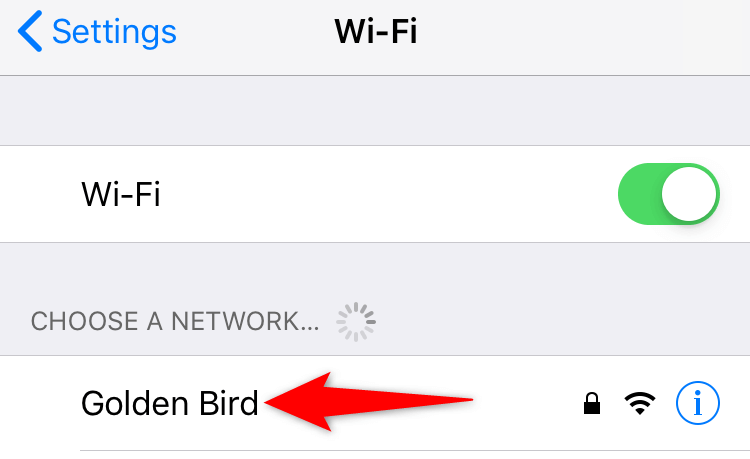
- Ketuk Wi-Fi dan matikan opsi Wi-Fi jika Anda berada di jaringan nirkabel. Ponsel Anda akan menggunakan data seluler Anda.
Beralih Antara Wi-Fi dan Data Seluler di Android
- Tarik ke bawah dari atas layar ponsel Anda.
- Ketuk ikon Wi-Fi untuk mematikan fitur dan beralih ke data seluler jika saat ini Anda menggunakan Wi-Fi.
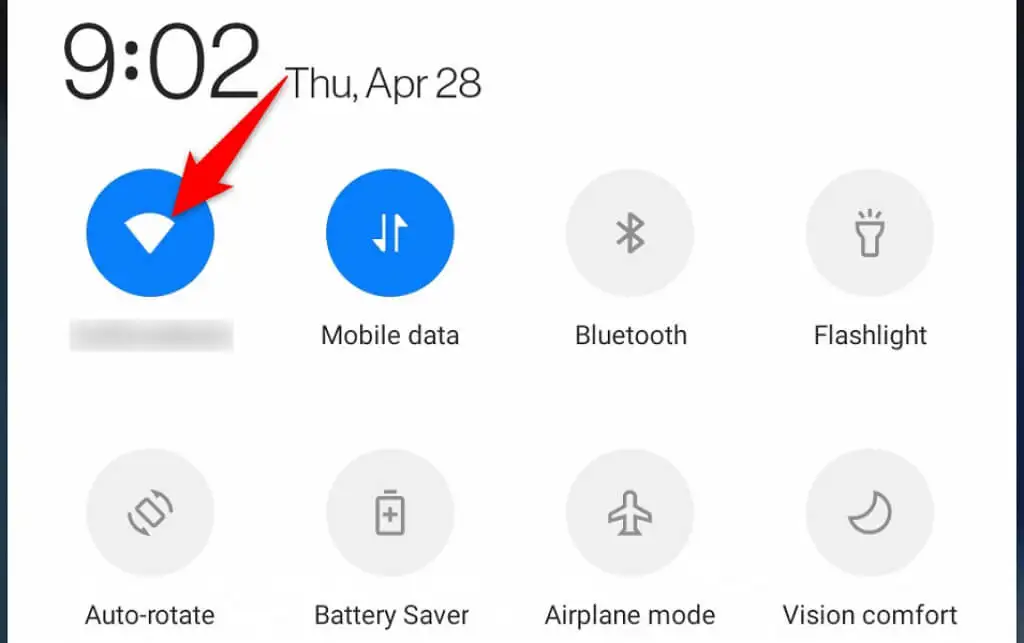
- Navigasikan ke Pengaturan > Wi-Fi & Jaringan > Wi-Fi di ponsel Anda dan sambungkan ke jaringan nirkabel Anda jika saat ini Anda menggunakan data seluler.
Matikan Layanan VPN Anda
Aplikasi VPN merutekan lalu lintas internet ponsel Anda melalui server pihak ketiga, yang terkadang dapat menyebabkan masalah dengan berbagai aplikasi. Ini dapat memengaruhi kemampuan Instagram untuk memuat dan menampilkan konten.
Oleh karena itu, Anda harus menonaktifkan sementara layanan VPN ponsel Anda dan melihat apakah Instagram berfungsi. Jika aplikasi berfungsi, Anda harus menonaktifkan VPN saat menggunakan Instagram.
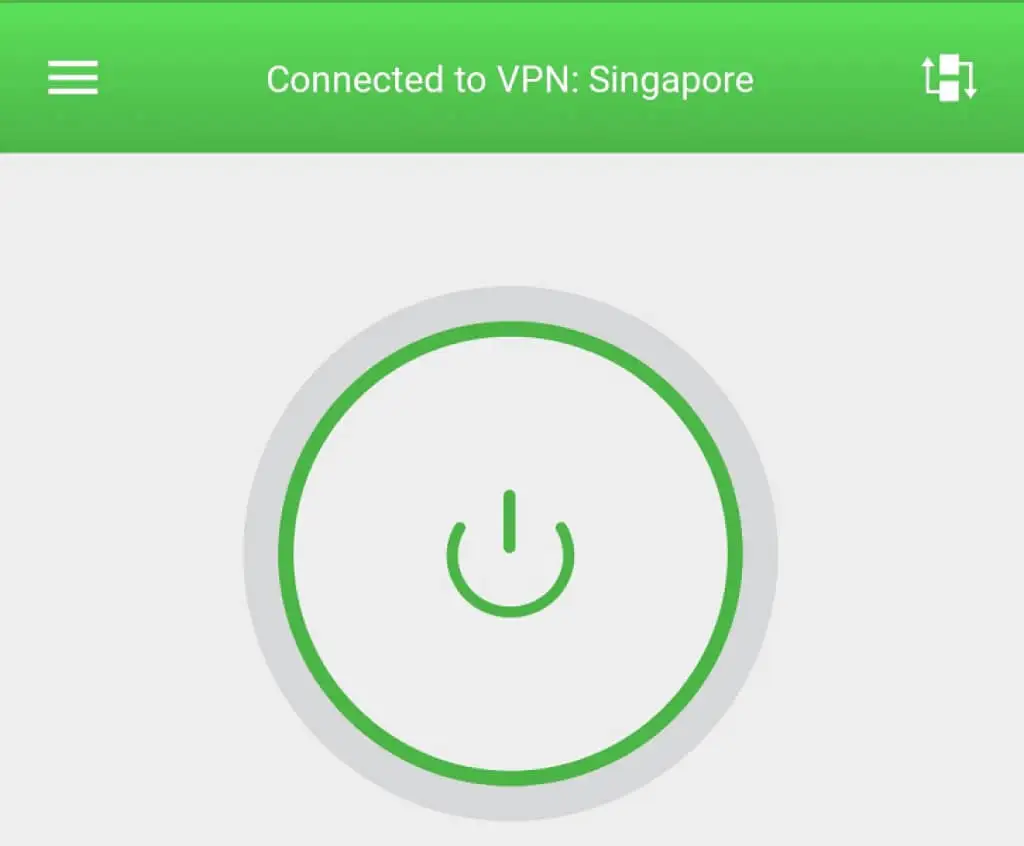
Jika Anda terus mendapatkan pesan “Tidak Dapat Memuat Gambar. Tap to Retry” pesan kesalahan, baca terus untuk menemukan lebih banyak perbaikan.
Keluar dan Kembali Ke Akun Anda di Instagram
Saat Anda mengalami masalah dengan memuat konten atau masalah akun lainnya, ada baiknya Anda keluar dan kembali ke aplikasi Instagram di ponsel Anda. Ini memungkinkan aplikasi membangun kembali koneksi dengan akun Anda di server Instagram, memperbaiki masalah sinkronisasi kecil.
Simpan detail login Instagram Anda, karena Anda akan membutuhkannya untuk masuk kembali ke akun Anda.
- Buka Instagram di ponsel Anda.
- Pilih ikon profil di sudut kanan bawah.
- Pilih tiga garis horizontal di sudut kanan atas.
- Pilih Pengaturan di menu.

- Gulir halaman Pengaturan ke bawah dan ketuk Keluar .
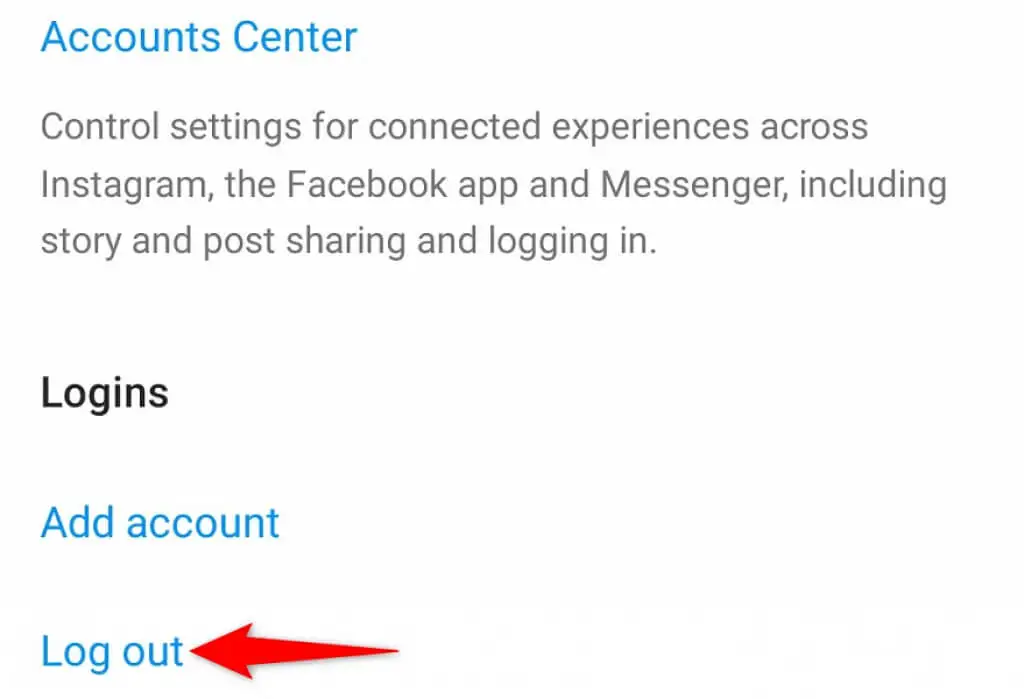
- Masuk kembali ke aplikasi dengan akun Anda.
Bersihkan Cache Instagram di Ponsel Anda
Instagram menyimpan file sementara (juga dikenal sebagai cache) di ponsel Anda untuk mempercepat dan meningkatkan pengalaman aplikasi Anda. File-file ini terkadang menjadi masalah dan menyebabkan aplikasi tidak berfungsi.

File cache Anda dapat rusak, terinfeksi virus atau malware, atau memiliki masalah lain. Untungnya, Anda dapat menghapus semua file ini tanpa memengaruhi data pribadi Anda. Aplikasi Anda kemudian akan berfungsi seperti yang diinginkan.
Anda hanya dapat menghapus file cache Instagram di ponsel Android, karena iPhone tidak mengizinkan Anda melakukannya.
- Buka Pengaturan di ponsel Android Anda.
- Arahkan ke Aplikasi & pemberitahuan > Instagram di Pengaturan.
- Pilih Penyimpanan & cache di halaman aplikasi.
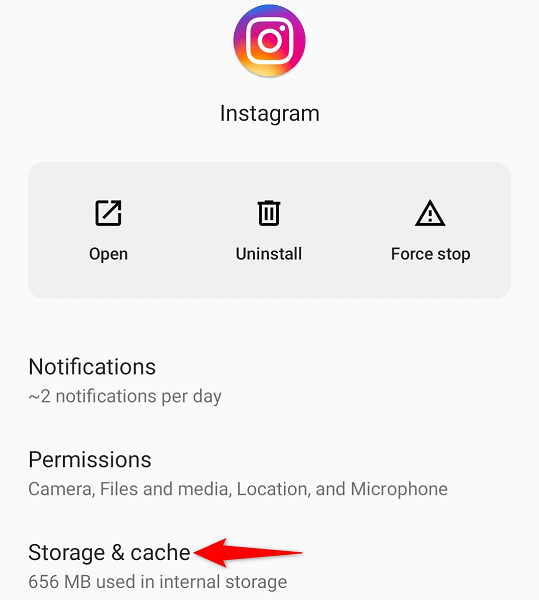
- Pilih Hapus cache untuk menghapus file cache Instagram.
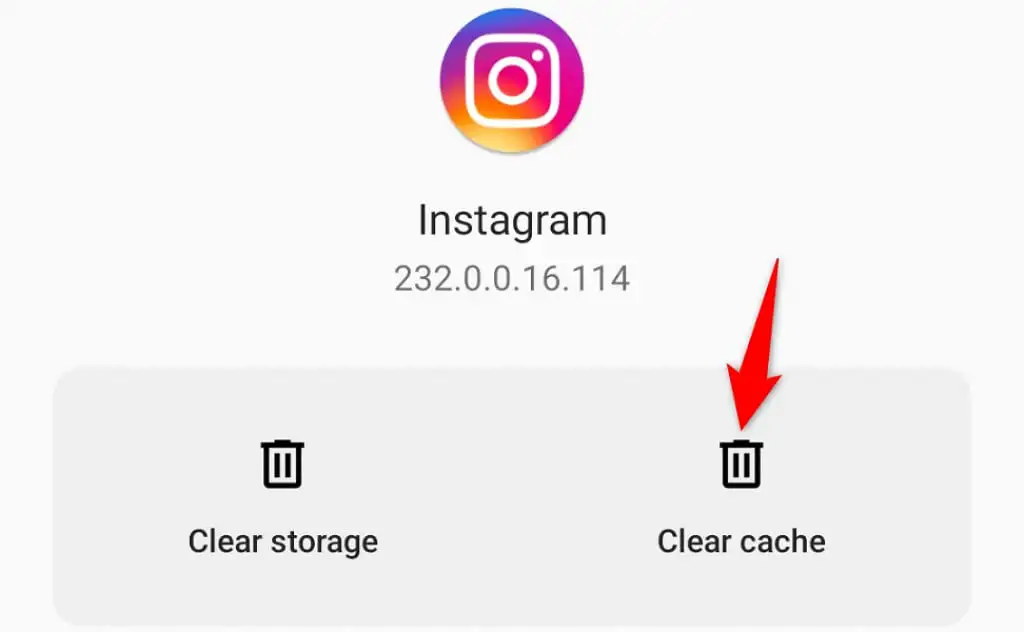
- Luncurkan aplikasi Instagram .
Perbarui Instagram di iPhone atau Ponsel Android Anda
Seperti halnya komputer Anda, penting untuk selalu memperbarui aplikasi ponsel Anda. Ini memungkinkan Anda untuk memperbaiki berbagai bug di aplikasi lama dan mengakses fitur aplikasi terbaru.
Anda dapat memperbarui Instagram di iPhone dan ponsel Android Anda secara gratis. Anda akan menggunakan toko aplikasi masing-masing untuk mengunduh dan menginstal pembaruan aplikasi.
Perbarui Instagram di iPhone
- Buka App Store di iPhone Anda.
- Pilih Pembaruan di bagian bawah.
- Pilih Perbarui di sebelah Instagram .
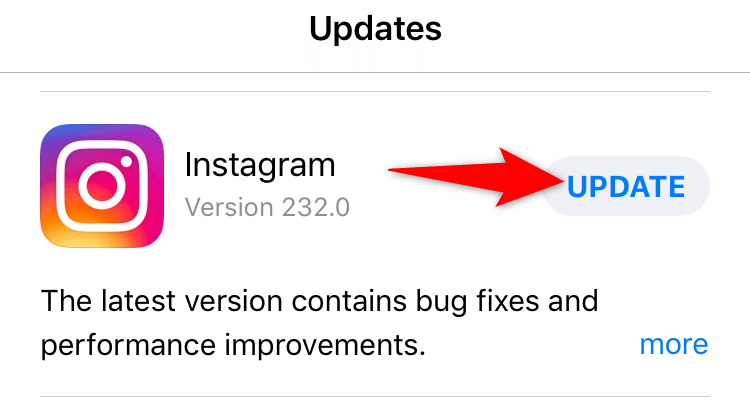
- Luncurkan Instagram setelah Anda menginstal pembaruan.
Perbarui Instagram di Android
- Buka Google Play Store di ponsel Anda.
- Cari dan pilih Instagram .
- Ketuk Perbarui untuk memperbarui aplikasi. Anda tidak melihat tombol Perbarui di tangkapan layar di bawah ini karena aplikasi kami sudah diperbarui.
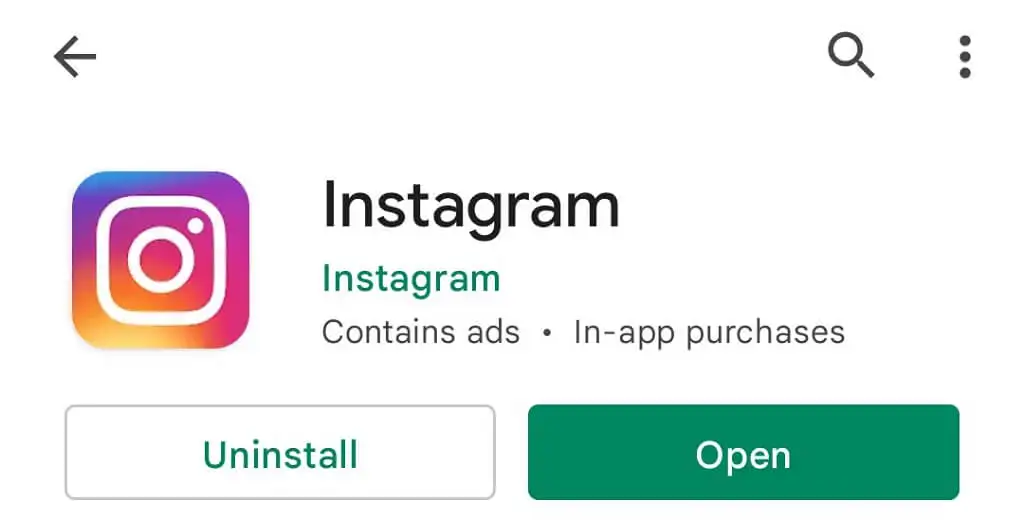
- Akses aplikasi yang baru diperbarui.
Instal ulang Instagram di iPhone atau Ponsel Android Anda
Jika Anda terus mengalami Instagram "Tidak Dapat Memuat Gambar. Ketuk untuk Mencoba lagi”, file inti aplikasi Anda mungkin rusak. Ini terjadi karena berbagai alasan, termasuk ponsel Anda terinfeksi virus.
Salah satu cara cepat untuk memperbaiki file sistem aplikasi Anda adalah dengan mencopot dan menginstal ulang aplikasi di ponsel Anda. Melakukannya akan menghapus file aplikasi yang ada dan membawa file baru dari app store.
Setelah Anda menginstal ulang aplikasi, Anda dapat masuk ke akun Anda dan mengakses konten Anda.
Instal ulang Instagram di iPhone
- Ketuk dan tahan aplikasi Instagram di layar beranda iPhone Anda.
- Pilih X di pojok kiri atas Instagram.
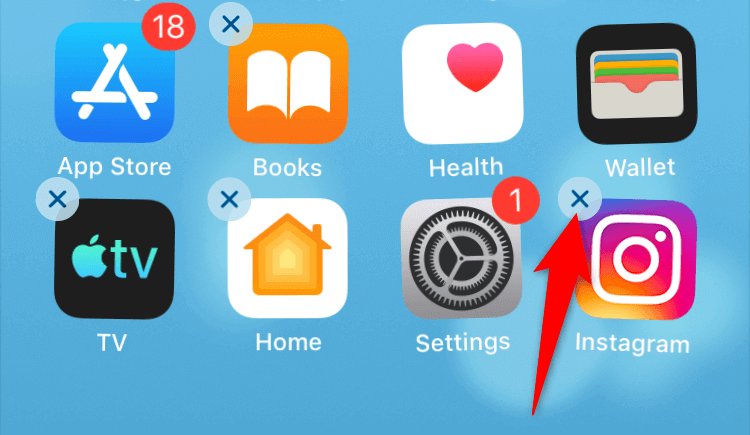
- Pilih Hapus di prompt untuk menghapus aplikasi.
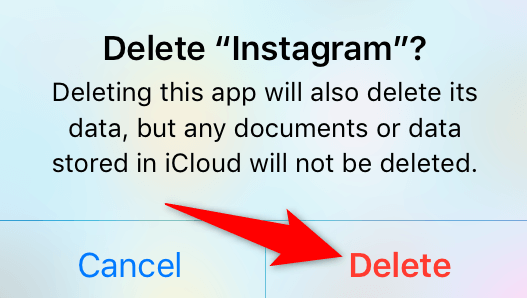
- Buka App Store , cari Instagram , dan ketuk ikon unduh.
- Luncurkan aplikasi yang diunduh.
Instal ulang Instagram di Android
- Ketuk dan tahan aplikasi Instagram di laci aplikasi ponsel Anda.
- Pilih Copot pemasangan di menu.
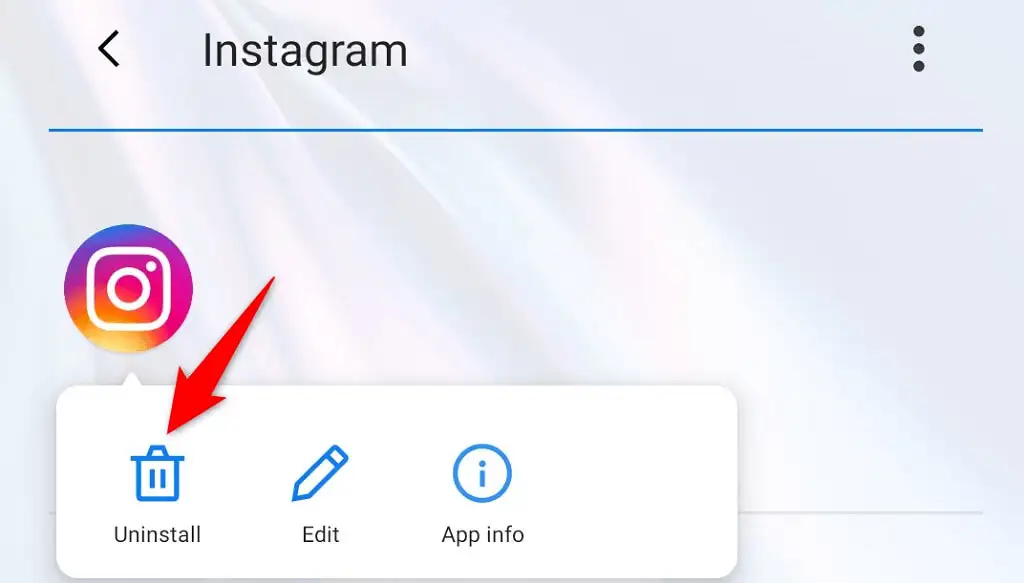
- Pilih OK di prompt untuk menghapus aplikasi.
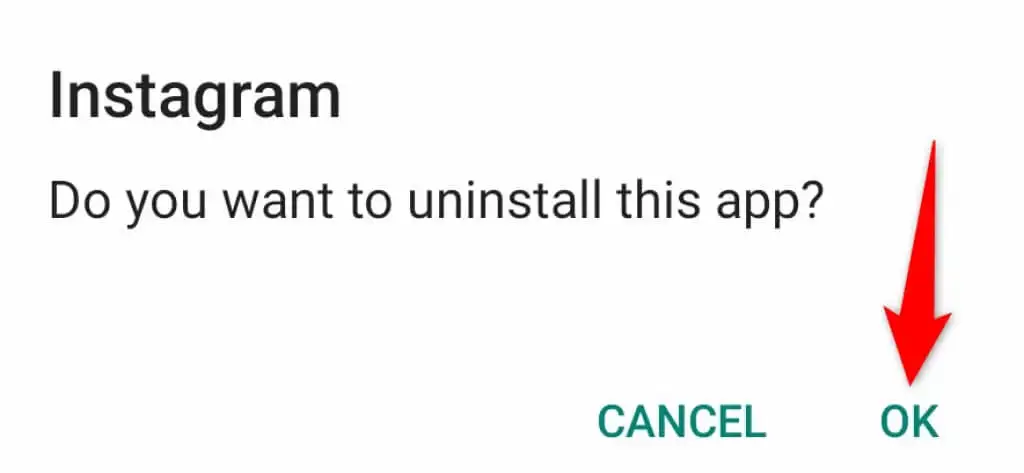
- Buka Google Play Store , cari dan pilih Instagram , lalu ketuk Instal .
- Akses aplikasi yang baru diinstal.
Bersihkan Instal Firmware di Ponsel Anda
Jika Anda masih tidak dapat membuat Instagram memuat foto dan video, firmware ponsel Anda mungkin bermasalah. Masalah seperti ini dapat diperbaiki dengan menginstal ulang firmware pada perangkat.
Anda dapat membersihkan menginstal iOS di iPhone Anda untuk berpotensi memperbaiki masalah. Di Android, flash firmware asli di ponsel Anda untuk menyelesaikan masalah Instagram. Ingatlah bahwa Anda akan kehilangan semua data ponsel Anda saat Anda membersihkan menginstal firmware.
Google akan membantu Anda menemukan panduan yang menjelaskan bagaimana Anda dapat menginstal versi bersih sistem operasi pada model Android spesifik Anda. Prosedurnya bervariasi menurut model perangkat.
Gunakan Instagram di Web
Ketika semuanya tidak berfungsi, upaya terakhir Anda untuk tetap mengakses dan melihat umpan Instagram Anda adalah dengan menggunakan layanan di web. Instagram memiliki versi web yang dapat Anda akses dari browser web.
Versi ini memberi Anda akses ke hampir semua fitur yang Anda miliki di aplikasi Instagram. Anda dapat mengirim dan menerima pesan, melihat foto dan video, serta mengubah berbagai pengaturan akun menggunakan versi browser Instagram.
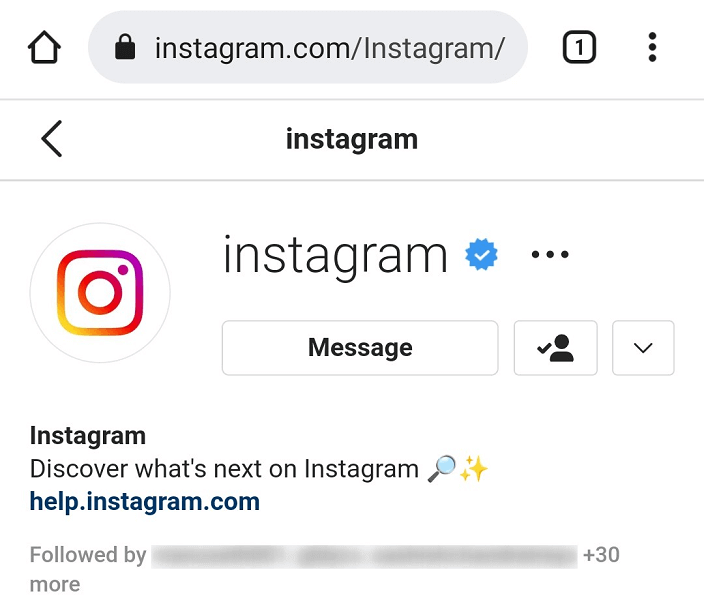
Anda dapat mengakses Instagram untuk web menggunakan tautan berikut: https://www.instagram.com/
Dapatkan Instagram untuk Memuat Konten Sebenarnya dan Bukan Pesan Kesalahan
Saat Instagram tidak dapat mengakses konten yang Anda pilih, aplikasi akan menampilkan pesan “Tidak Dapat Memuat Gambar. Ketuk untuk Mencoba Lagi”. Ini biasanya terjadi karena masalah jaringan, tetapi sistem ponsel Anda juga bisa menjadi penyebabnya.
Anda harus dapat memperbaiki masalah Instagram Anda menggunakan metode yang dijelaskan di atas. Kemudian, Anda akan memiliki akses ke semua foto dan video Anda sendiri serta orang lain.
